二段階認証について色々書いてきましたが今回は「LINE]のお話です。
3~4年前にLINEの不正ログインのニュースなどをよく見ましたよね。
友達がLINEアカウントを乗っ取られて「プリペイドカードなどを買ってきて欲しい」と要求をする。
乗っ取られた人は自分だけでなく友人なども被害が及ぶために信用を失い、散々な目になる事が浮かびます。
LINEは日本でもっとも使われてるSNSと言えるほど浸透しちゃいましたね。
使いたくなくても使わざるを得ない状況だと思います。
最近では新型コロナウィルスの影響で厚生労働省がアンケートなどをやって調査をしていますよね。
こんなLINEですが最近また乗っ取りによる不正ログインが増えているみたいです。
私の経験談を交えながら解説して行きたいと思います。
LINEのセキュリティ
LINEは二段階認証に対応しています。
LINEの権限やLINEのプライバシー設定について記事を書いたので合わせて読めばセキュリティが上がると思います。
ほとんどの日本人スマホユーザーが使っているLINE。便利なコミュニケーションツールとして確固たる地位を持っていますが、設定をちゃんとしてない人が多いのではないでしょうか?デフォルトのままだと便利な面もありますが、便利さと引き[…]
二段階認証とは?
言葉通り二段階の認証をするのですが、通常1段階目がIDとパスワードで二段階目にSMS(ショートメッセージ)などによって認証コードを受け取ることによりログインします。
LINEは通常スマートフォン1台で運用するものなのですが、MacやWindowsパソコンからもログイン出来るので不正ログインはパソコンなどからするものが多いです。
二段階認証について詳しくはこちらで紹介しているので一緒に読んでもらえるとうれしいです。
二段階認証の確認、設定
LINEに電話番号を登録しておけば二段階認証が出来る状態になります。
これにより第三者がパソコンなどからログインすることは出来なくなります。
それでは設定を見て行きましょう。
まず、LINEアイコンをタップしてLINEを立ち上げます。
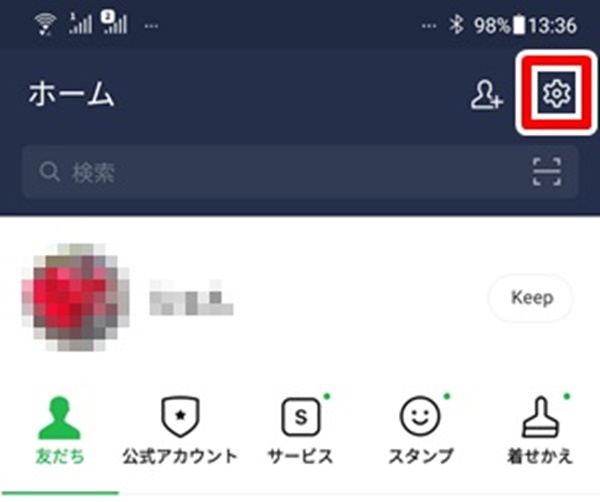
ホーム画面右上の「歯車マーク」をタップして「設定」に入ります。
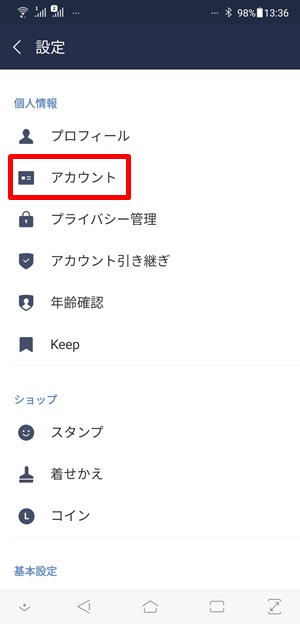
「設定」の「アカウント」をタップします。
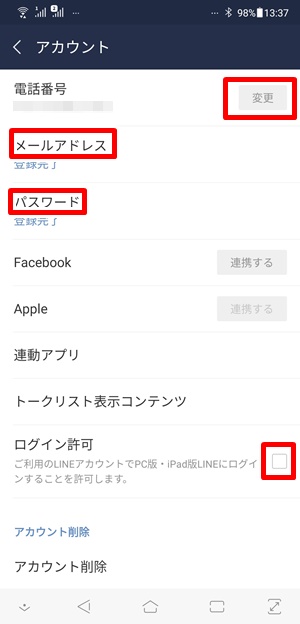
「アカウント」で一番上の「電話番号」に電話番号が入っていればOKです。
ここに電話番号が表示されていない場合は上の写真では「変更」になっていますが、「未登録」になっているはずなのでお持ちのスマートフォンなどの電話番号を登録します。
電話番号の登録に関しては電話番号を入力して「番号認証」をタップします。
SMS(ショートメッセージ)で認証番号が送られてくるので入力して「次へ」をタップします。
「友だち追加設定」になるのでお好みでチェックを入れるか外します。「次へ」をタップします。
同意を求められる画面になりますが「同意しない」を推奨します。
これで二段階認証は終了です。
二段階認証だけでは不安
私は二段階認証だけでは不安と言うか気持ちが落ち着かない事があったので追記します。
アカウント設定の見直し
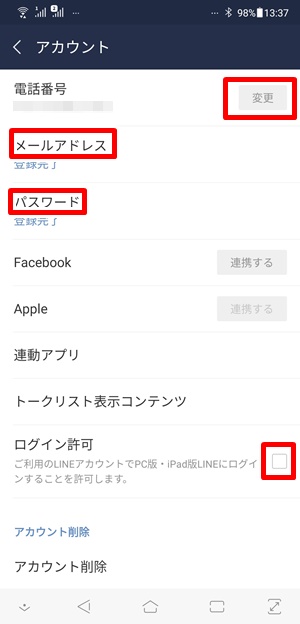
このアカウントの画面に「メールアドレス」と「パスワード」と「ログインの許可」があります。
機種変更などでメールアドレスを入力した方は多いと思いますが、御自身がパソコンでログインすることがある場合でも「ログインの許可」にチェックを入れないでください。
ログインする時だけチェックを入れるなどの対策をお願いします。終わったらチェックを外す。
過去に起きた事
私自身過去にこんな事がありました。
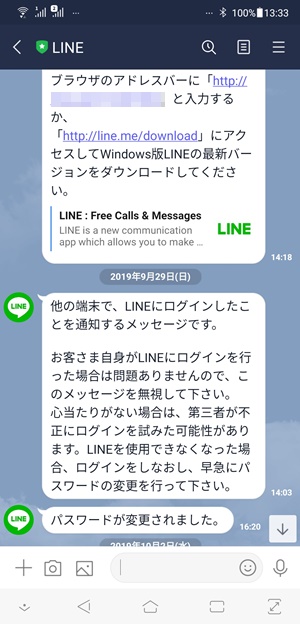
2019年9月29日の出来事ですが、IDとパスワードが漏れたようです。
LINEのメッセージでは「もうログインされている」ように見えますが実際はログインはされていません。
二段階認証のおかげだと思います。
普段、それほど通知を見ないので2時間以上後になって気づいてパスワードを変更しました。
この時自身で覚えられるように以前のパスワードに+2文字程度だったと思います。
しかしこれが失敗だったと後でまた気づきます。
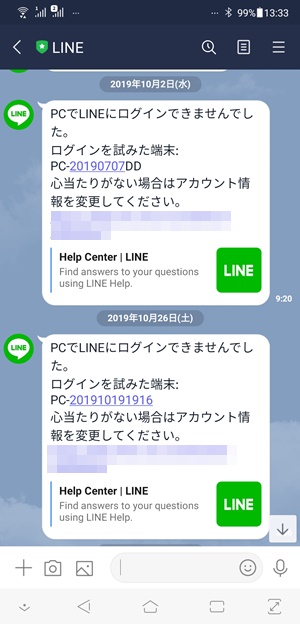
同年10月2日から始まり「PCでLINEにログイン」通知がどんどんやってきました。
またパスワードを変更しても通知は鳴りやみません。
とても気分の良いもでは無いですよね。
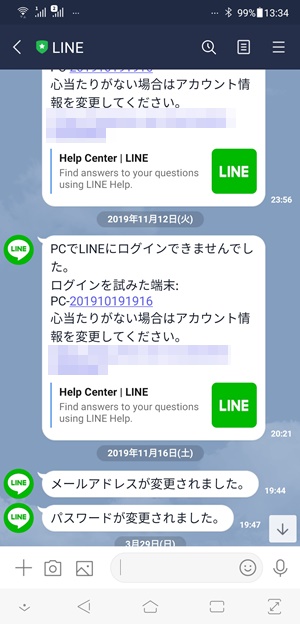
10月後半から11月12日までは毎日のように不正ログインを試みています。
11月16日にこれは精神衛生上良くないと思い、「メールアドレス」と「パスワード」を変更しました。
またパスワードは自身で覚えられないようなパスワードに変更しました。大文字を含む半角英数文字に加え「+」や「#」などの記号も入れパスワードを設定し直しました。
これ以降は不正ログインはありません。
まとめ
電話番号を入力して二段階認証を設定しておく。
ログインの許可にチェックしない。パソコンでログインする場合その都度チェックを入れる、終わったらチェックを外す。
パスワードは大文字や記号なども含めて自分でもわからないくらいに強固にしておく。
LINEの権限やLINEのプライバシー設定について記事を書いたので合わせて読めばセキュリティが上がると思います。
ほとんどの日本人スマホユーザーが使っているLINE。便利なコミュニケーションツールとして確固たる地位を持っていますが、設定をちゃんとしてない人が多いのではないでしょうか?デフォルトのままだと便利な面もありますが、便利さと引き[…]
最後に
まぁパスワードが大事なのが良く分かる事例だと思います。(完璧なのは無いですが大文字と記号を混ぜると有効かと)
LINEはすごく狙われやすいアプリだと思います。
普段セキュリティを気にしている私ですが恥ずかしい限りです。
しかし今年の2月ごろだったと思いますがLINEが4000人ほど不正ログインによる被害を発表した記憶があります。
現在も進行形で不正ログインは続くでしょう。
万が一ログインされてしまったら自分の被害だけでは済まずに友達などにも被害が及び信用も失いかねません。
本来であればLINEは使うべきでは無いのですが、周りが許してくれない現状もあります。
現在新型コロナウィルスの影響で「オンライン飲み会」などで気軽に使われているLINEですが、自分のLINEの設定を見直した方が良いかもしれません。


